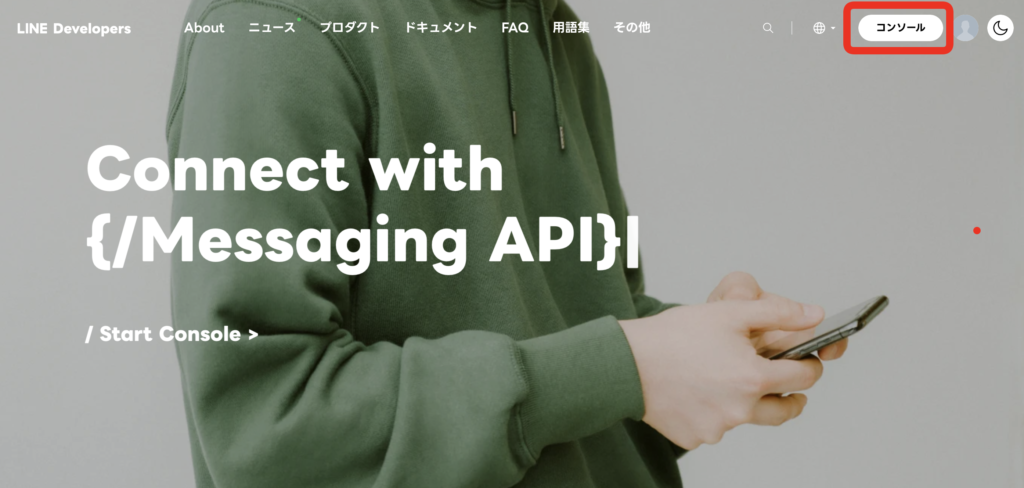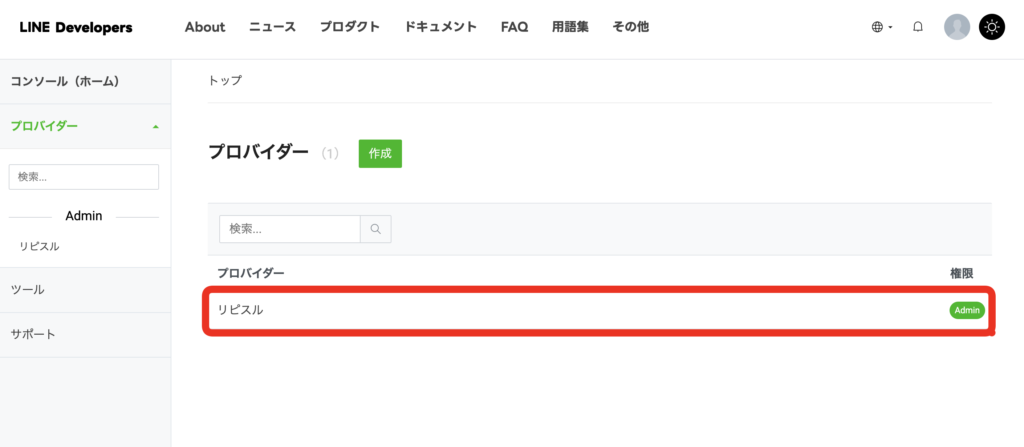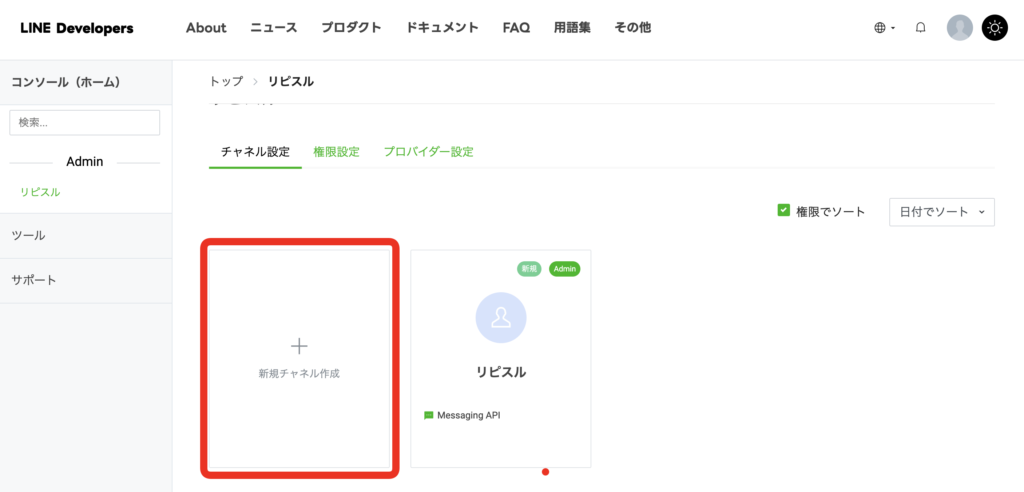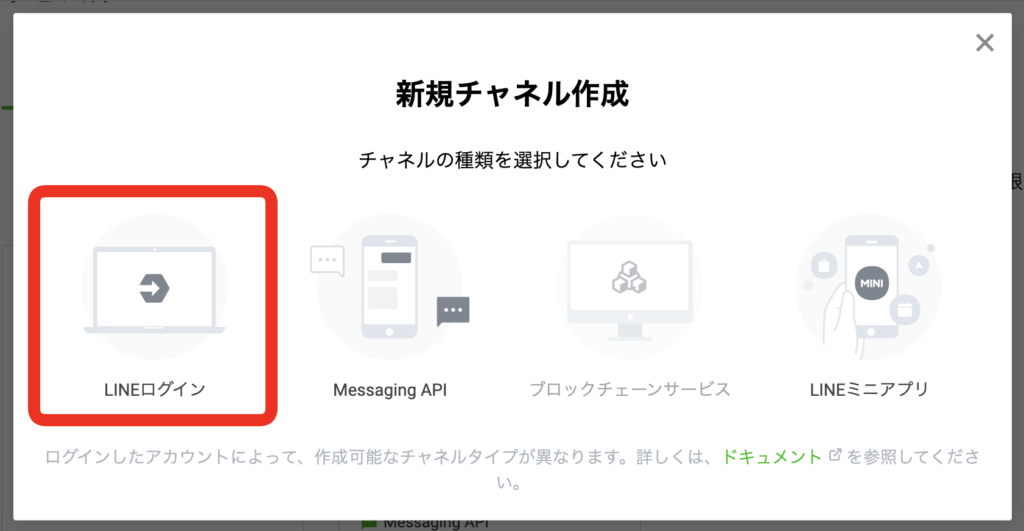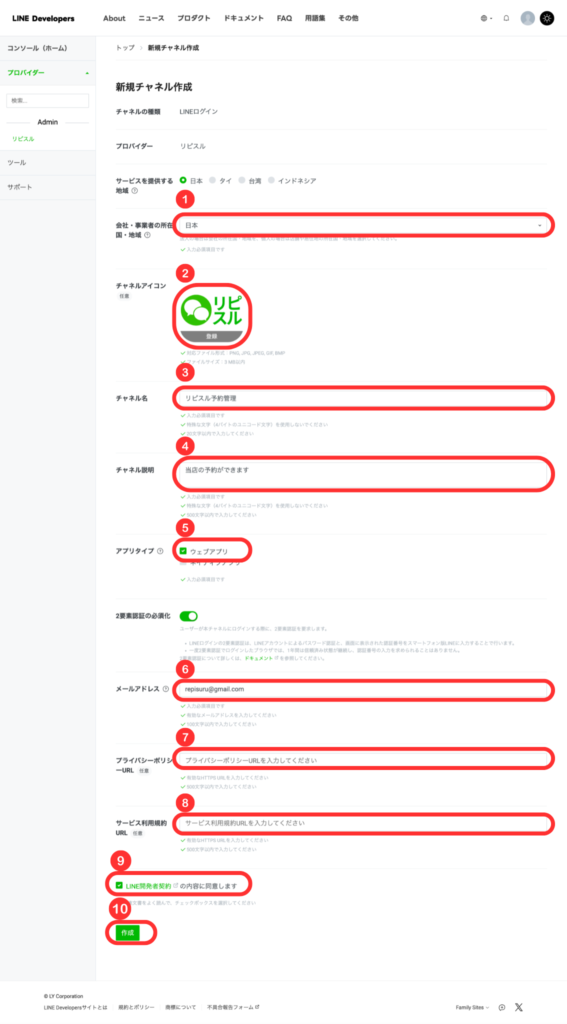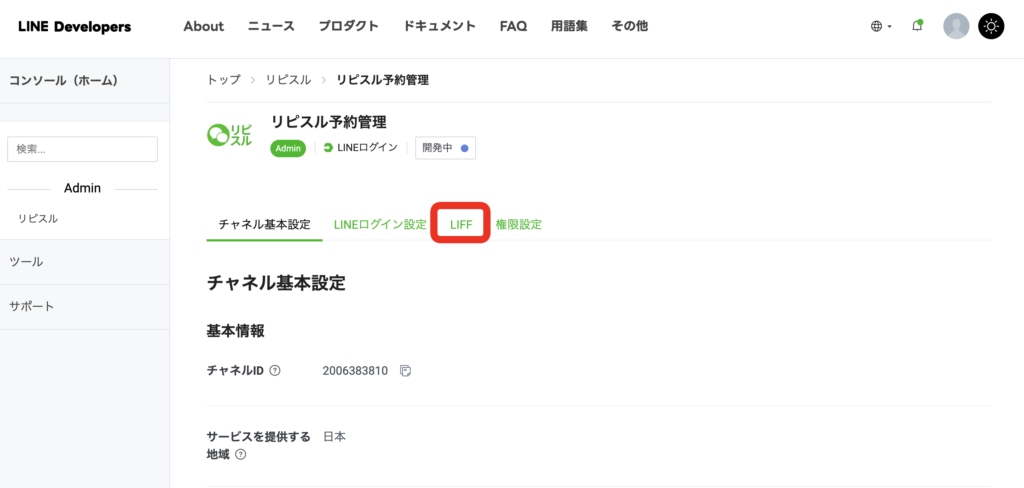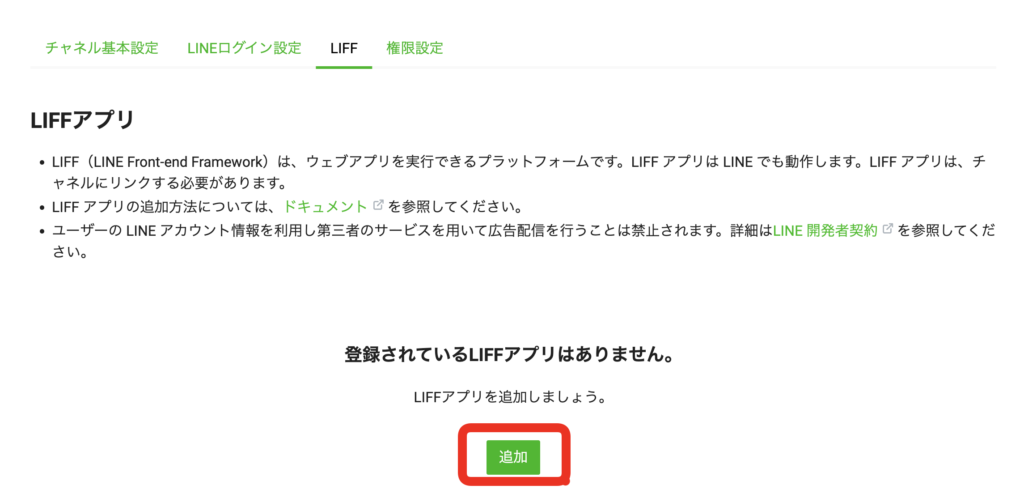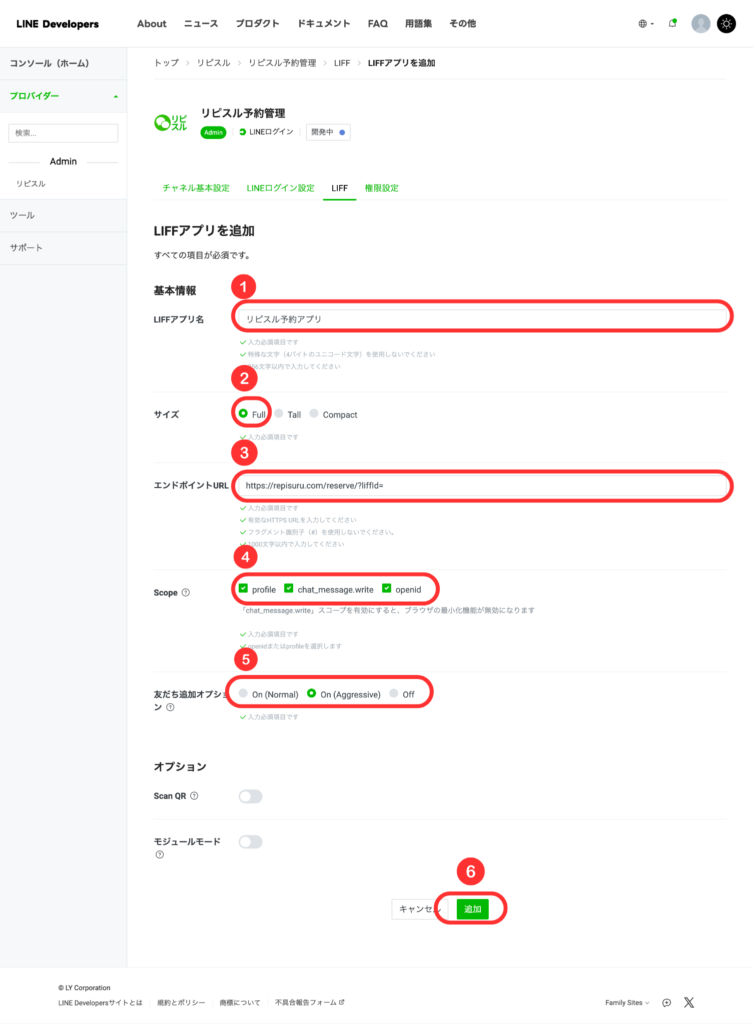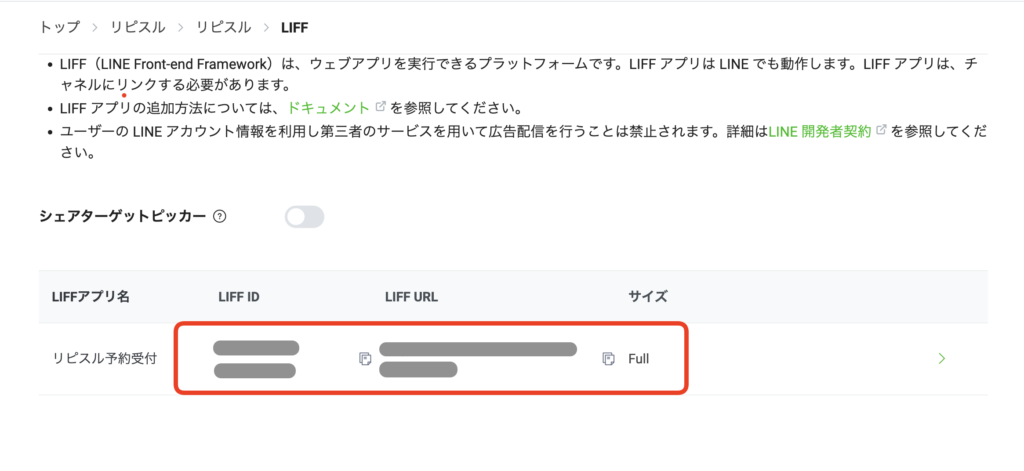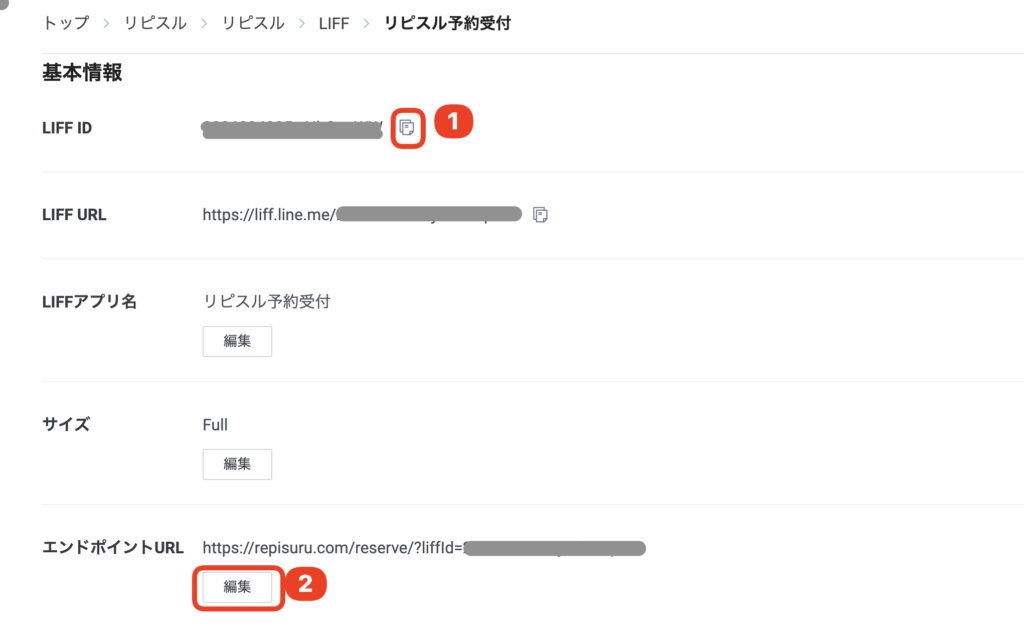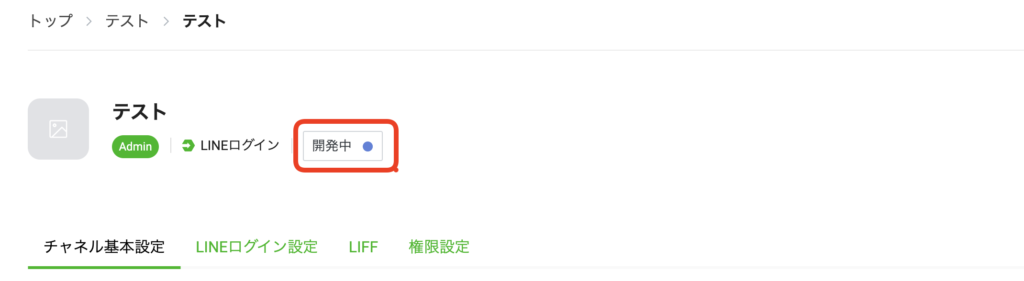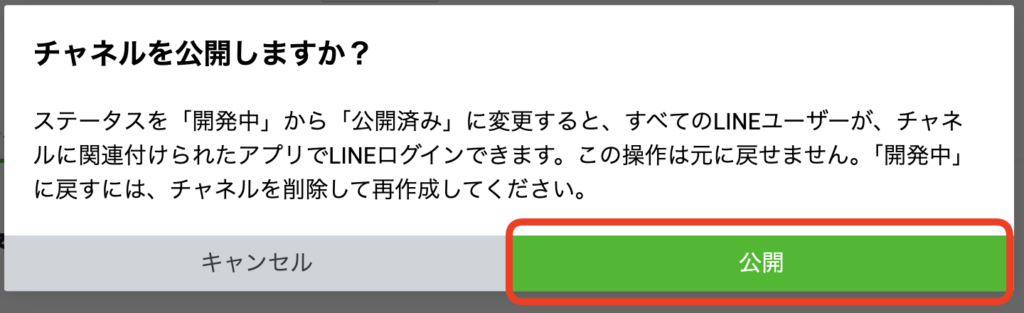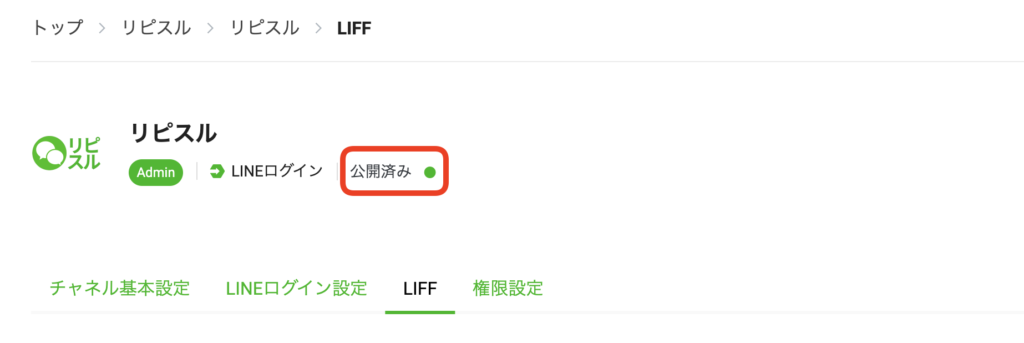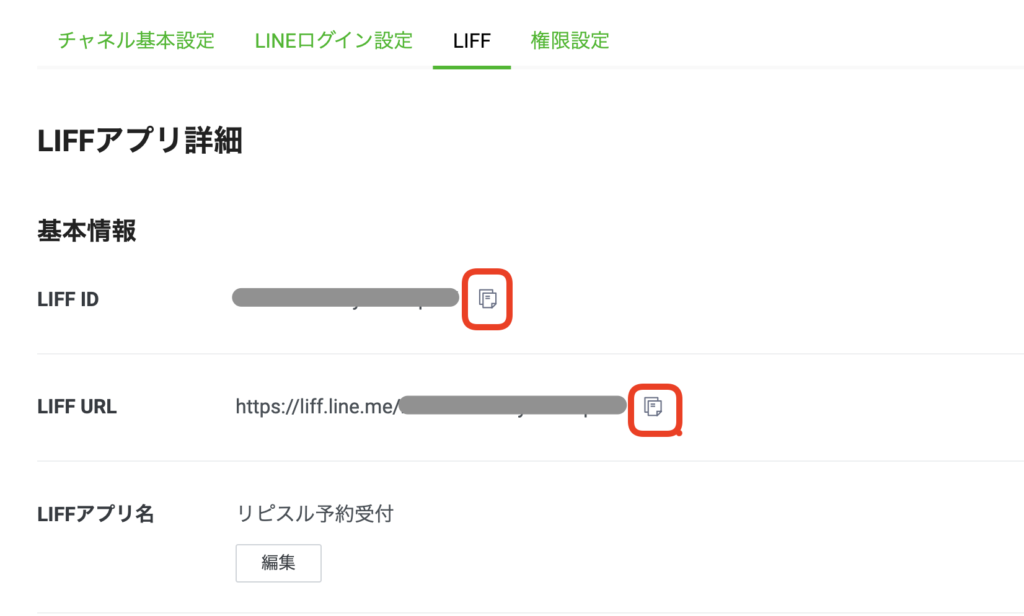チャネル追加
まずはLINEと連動するのに必要なツールを設定します。 Developers
①右上の『コンソール』 を選択必ずLINEのアカウントマネージャと同じアカウントでログインするようにご注意ください。
コンソールに入ると先ほど設定したプロパイダー名 が表示されているはずです。プロパイダー名「この例では「リピスル」」を選択します。
表示されない場合は、LINE official Acount Managerと同じアカウントで入り直してください。
プロパイダー内のチャネルを追加していきます。
① まずは同じプロパイダ内に『Messaging API』があるか確認 する※Messaging APIが見当たらない場合は、該当LINE公式アカウントのメンバーではないLINE IDもしくはLINEビジネスIDで、LINE Developersにログインしている状態です。 ②『新規チャネル作成を』選択
『LINEログイン』を選択してください。
チャネルの詳細を設定します。ここに入力した内容がLINEユーザーの認証画面に表示されます。
①会社・事業者の所有国・地域: 日本を選択してください。②チャネルアイコン: ロゴ画像などを任意で設定してください。③チャネル名: お好みの名前を設定してください。④チャネル説明: ユーザーに対してのツールの説明を入れます。認証画面で表示されます。⑤アプリタイプ: ウェブアプリを選択⑥メールアドレス: メールアドレスを入力してください⑦プライバシーポリシー: 任意でURLを入力してください⑧サービス利用規約: 任意でURLを入力してください⑨同意のチェックを入れる ⑩「作成」を選択する
LIFFの設定
入力が終わると、チャネル基本設定が表示されますので、先ほど設定した内容と合っているかご確認ください。
合っていれば、LIFEを設定しますので「LIFE」のタブを選択します。
「LIFE」のタブを選択すると「追加」ボタンが表示されますので選択してください。
① LIFFアプリ名 :お好きな名前を入力できます。② サイズ :「Full」を選択してください。③ エンドポイントURL :「https://repisuru.com/reserve?liffId=」と入力してください。設定後もう一度このURLを変更することになります。下記をコピーしてご利用ください。④Scpope: 全て選択してください⑤友達追加オプション: 『On(Aggressive)』を選択してください⑥『追加』 を選択してください
https://repisuru.com/reserve?liffId=設定が完了すると、追加した情報が表示されます。
次に上記のLIFF情報を選択 してエンドポイントURLに店舗を識別するためのLIFE IDを追加していきます。
先ほど設定したエンドポイントURLの末尾にLIFF IDを追加します。
①LIFF IDをコピー ②エンドポイントURLの末尾に貼り付け
公開設定
次にこちらを一般に公開する設定を行います。
同ページ上部に『開発中 』という文字がございますのでこちらを選択します。
『公開』 を選択します。
公開済みになっていたら成功です!
同ページに表示されている『LIFF ID』 と『LIFF URL』 がリピスルとの連携に必要になります。
画面を閉じずに表示したままでお願いします。
次はリッチメニューの設定に進みます。下記からリッチメニューの設定にお進みください
リッチメニューの設定